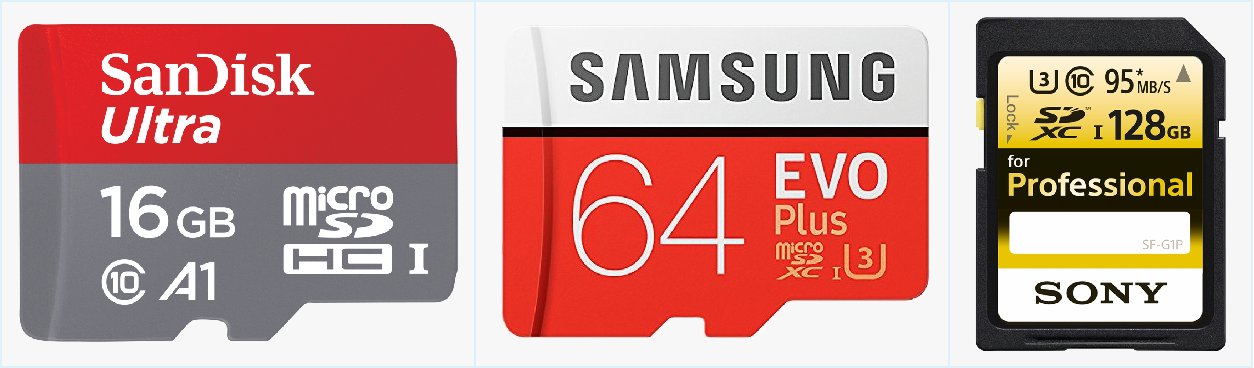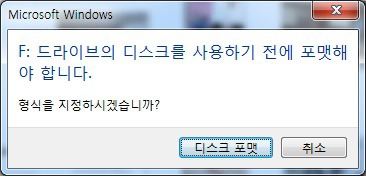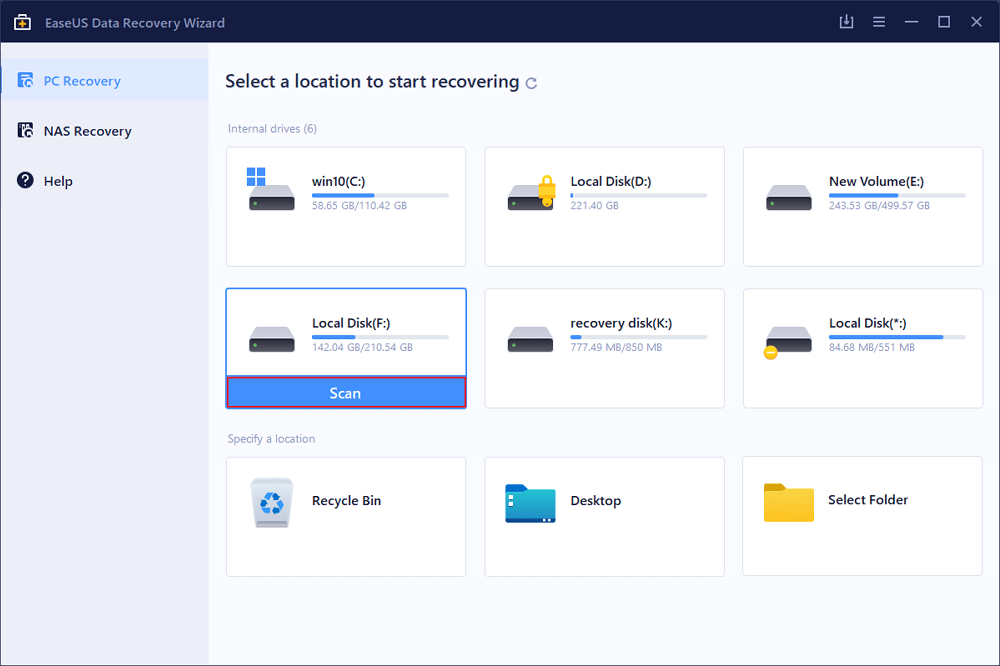페이지 목차
하드 드라이브 데이터를 복구 가능한지 많은 사람이 이런 질문을 합니다. 특히 삭제, 포맷 또는 기타 이유로 파일이 손실되거나 제거 된 경우 하드 드라이브에서 데이터를 복구하는 방법이 찾고 있습니다. Windows 및 Mac 컴퓨터에서 쉽게 하드 드라이브 복구를 수행하는 가장 쉬운 방법을 아래 목록에서 찾으십시오.
| 해결방법 | 상세방법 |
|---|---|
| 1 부. 하드 드라이브 복구 프로그램 |
이지어스 데이터 복구 프로그램 다운로드 설치>파일 스캔>파일 복구...자세히 보기 |
| 2 부. 수동으로 HDD 복구 수정 시도 (논리 디스크 오류 수정) |
방법 1 CHKDSK 명령을 사용하여 액세스 할 수 없거나 읽을 수없는 하드 드라이브 오류 해결방법...자세히 보기 방법 2. 디스크 관리에서 NTFS로 포맷하여 액세스 할 수 없거나 RAW 하드 드라이브 수정...자세히 보기 방법 3. 하드 디스크 드라이버 업데이트...자세히 보기 |
| 3 부. 하드 드라이브 복구 서비스로 전환 |
하드드라이브 복구 서비스 전문 업체에서 해결하기...자세히 보기 |
내장 또는 외장 하드 드라이브가 갑자기 오작동하거나 액세스 할 수 없는 에러가 발생하여 소중한 데이터를 잃어 버리더라도 걱정하지 마십시오. 다음에서는 손실 된 디스크 파일을 신속하게 복구하여 하드 드라이브가 다시 제대로 작동하도록하는 데 도움이되는 몇 가지 실용적인 방법을 공개하겠습니다.
1 부. 하드 드라이브 복구 프로그램으로 복구하기
적용 대상 : 삭제, 포맷, RAW, 손상, 불량 섹터 등과 같은 내부 오류 및 바이러스 감염 오류 등으로 인해 하드 드라이브에서 파일 복구
일반적으로 하드 드라이브, SSD 또는 외장 하드 드라이브가 물리적으로 손상되거나 작동되지 않는 한 디스크 복구 소프트웨어를 사용하여 하드 드라이브에서 데이터를 복구 할 수 있습니다.
다음 두 가지 구문을 통해 문제가있는 하드 드라이브에서 모든 것을 쉽게 얻을 수 있습니다.
# 1. 최고의 하드 드라이브 복구 소프트웨어 무료 다운로드하기
시간과 에너지를 절약하기 위해 전문 하드 드라이브 데이터 복구 소프트웨어 인 EaseUS Data Recovery Wizard를 사용해 보는 것이 좋습니다. 이 소프트웨어는 모든 유형의 저장 장치에서 사진, 비디오, 오디오 파일, 이메일, 문서, Microsoft 파일, Adobe 파일과 같은 파일을 복구 할 수 있습니다. 뿐만 아니라 손상된 하드 드라이브에서도 데이터를 복구할 수 있습니다.
또한 모든 수준의 하드 드라이브 사용자를 위해 제작되었으며 특히 초보자에게 친숙합니다. 하드 드라이브에서 파일을 잃어버리거나 데이터 복구 경험이 있는지 여부에 관계없이 EaseUS 데이터 복구 마법사가 모두 사용자에게 도움이 될 수 있습니다.
- 지원 OS : Windows 10 / 8 / 8.1 / 7 / Vista / XP, Windows Server 2019/2016/2012/2008/2003
- 지원되는 경우 : 삭제, 포맷, 바이러스 감염, OS 충돌 / 재설치, 디스크가 RAW / 액세스 불가능, 파티션 손실 등이 됨
- 지원 장치 : 하드 드라이브 (HDD / SSD), 외장 하드 드라이브, 하이브리드 하드 드라이브 (SSDH), USB, SD 카드, CF 카드, 디지털 카메라 등
무제한 데이터를 복원해야하는 경우 미리이 소프트웨어를 정식 버전으로 활성화하는 것이 좋습니다.
# 2. 하드 디스크 드라이브에서 데이터 복구
EaseUS 데이터 복구 소프트웨어는 유용성과 사용 편의성으로 널리 알려져 있습니다. 간단한 클릭만으로 하드 드라이브 데이터 복구를 수행 할 수 있습니다. 하드 디스크에서 즉시 데이터를 복구하려면 다음을 따르십시오.
EaseUS 데이터 복구 마법사를 사용하여 무제한 하드 드라이브 데이터 복구를 수행합니다. 다음과 같은 3 단계가 있습니다.
EaseUS Data Recovery Wizard
- 분실되거나 삭제된 파일, 문서, 사진, 오디오, 음악, 이메일을 효과적으로 복구
- 포맷된 하드 드라이브에서 파일 복구, 빈 휴지통, 메모리 카드, 플래시 드라이브, 디지털 카메라 및 캠코더
- 갑작스러운 삭제, 포맷, 하드 드라이브 손상, 바이러스 공격, 다양한 상황에서의 시스템 충돌에 대한 데이터 복구 지원
1단계 : 컴퓨터에서 EaseUS 데이터 복구 마법사를 실행합니다.
파일을 삭제한 드라이브를 선택하고 스캔을 시작하십시오. 이 소프트웨어를 사용하면 HDD, SSD, USB 드라이브, SD 카드, 펜 드라이브, 카메라 등 모든 장치에서 손실된 데이터를 복구할 수 있습니다.
2단계 : 파일 찾기 및 미리 보기
필터를 클릭하여 필요한 파일 형식을 선택할 수 있습니다. EaseUS 데이터 복구 소프트웨어는 사진, 비디오, 문서, 이메일, 오디오, 또는 압축 파일등과 같은 1000개 이상의 파일 형식을 지원합니다.
3단계 : 손실된 파일을 복구하기
Mac 사용자 인 경우 EaseUS Data Recovery Wizard의 Mac 버전을 다운로드하고 적용하여 Mac의 하드 드라이브에서 데이터를 효과적으로 복구 할 수도 있습니다.
손상되거나 문제가 있는 하드 드라이브에서 데이터를 복원 한 후 아래 소개하는 수동 수정 복구를 시도할 수 있습니다.
2 부. 수동 HDD 복구 수정 시도 (논리 디스크 오류 수정)
적용 대상 : RAW, 액세스 할 수 없음, 표시되지 않음, 감지되지 않음 또는 충돌 오류와 같은 논리적 오류로부터 하드 드라이브를 수정하고 복구합니다.
컴퓨터 디스크에 다음 증상 중 하나가 있는 경우 디스크에 논리적 오류가 있음을 의미합니다.
- "사용하기 전에 X 드라이브의 디스크를 포맷해야합니다."오류 메시지가 나타납니다.
- 하드 드라이브에 RAW 파일 시스템이 있으므로 액세스 할 수 없습니다.
- 하드 디스크가 Windows에서 파일을 표시하지 않습니다.
- 하드 디스크가 충돌, 손상 또는 고장
이러한 문제가 발생하면 파트 1부로 돌아가서 먼저 하드 드라이브에서 중요한 데이터를 복원 할 수 있습니다. 그런 다음 수정을 시도하여 디스크를 복구하여 정상적으로 작동 할 수 있습니다.
방법 1. CHKDSK 명령을 사용하여 액세스 할 수 없거나 읽을 수없는 하드 드라이브 오류 해결방법
적용 대상 : 파일 시스템 오류로 인한 하드 드라이브 액세스 불가능, 열 수 없음, 읽을 수 없음 등의 문제를 해결합니다.
1 단계. Windows + R 키를 누르고 cmd를 입력합니다.
2 단계. "명령 프롬프트"를 마우스 오른쪽 단추로 클릭하고 "관리자 권한으로 실행"을 선택합니다.
3 단계. diskpart를 입력하고 Enter를 누르십시오.
4 단계. 다음 명령을 입력하고 Enter를 누르십시오.
chkdsk E: /f /r /x
E를 액세스 할 수 없거나 문제가있는 하드 드라이브 문자의 드라이브 문자로 바꿉니다.
5 단계. exit를 입력하여 DiskPart 창을 닫습니다.
방법 2. 디스크 관리에서 NTFS로 포맷하여 액세스 할 수 없거나 RAW 하드 드라이브 수정
적용 대상 : 디스크 관리를 사용하여 파일 시스템을 NTFS로 포맷하고 변경하여 액세스 할 수없는 RAW 하드 드라이브를 수정합니다.
하드 드라이브가 RAW 상태가 되거나 액세스 할 수없는 경우 다른 방법은 디스크를 포맷하여 파일 시스템을 NTFS로 변경하는 것입니다. 그러나이 방법으로 데이터가 손실 될 수 있으므로 먼저 하드 디스크 복구 소프트웨어를 사용하여 데이터를 복원하는 것이 좋습니다.
다음 단계로 시작할 수 있습니다.
1 단계. 내 PC 또는 내 컴퓨터를 우클릭하고 "관리"를 선택합니다.
2 단계. 컴퓨터 관리에서 "디스크 관리"를 클릭합니다.
3 단계. RAW 상태의 하드 드라이브를 찾아 마우스 오른쪽 버튼으로 클릭하고 "볼륨 포맷"을 선택합니다.
4 단계. 볼륨 레이블을 재설정하고 파일 시스템을 NTFS로 변경 한 다음 "빠른 포맷 수행"을 선택합니다.
확인하려면 "확인"을 클릭하십시오.
.jpg)
방법 3. 하드 드라이브 드라이버를 업데이트하여 표시되지 않거나 인식되지 않는 하드 드라이브 오류 해결 방법
적용 대상 : 디스크 드라이브 드라이버를 업데이트하여 하드 드라이브가 표시되지 않고 인식되지 않는 오류를 수정합니다.
하드 드라이브가 표시되지 않거나 컴퓨터에서 인식되지 않는 경우 드라이브 드라이버를 업데이트하여 문제를 해결할 수 있습니다. 단계는 다음과 같습니다.
1 단계. 내PC 또는 내 컴퓨터를 마우스 오른쪽 버튼으로 클릭하고 "관리"를 선택합니다.
2 단계. 컴퓨터 관리에서 "장치 관리자"를 선택합니다.
3 단계 . 디스크 드라이브를 확장하고 표시되지 않는 하드 드라이브를 마우스 오른쪽 버튼으로 클릭 한 다음 "드라이버 업데이트"를 선택합니다.
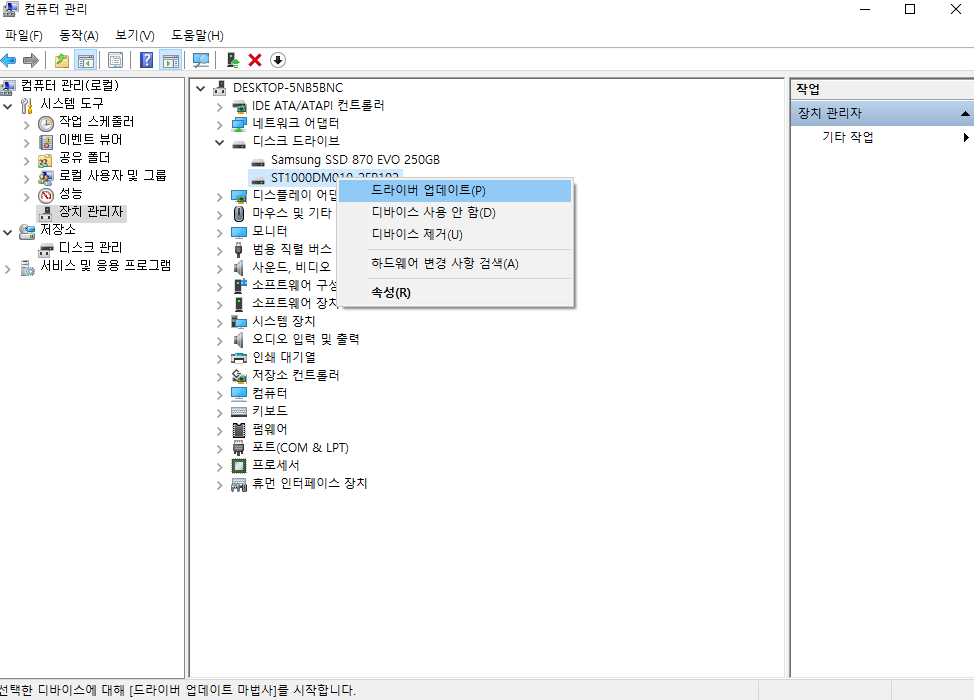
4 단계. "업데이트 된 드라이버 소프트웨어 자동 검색"을 선택합니다.
작업이 완료 될 때까지 기다린 다음 컴퓨터를 다시 시작하십시오. 하드 드라이브에 다시 액세스하고 방문 할 수 있어야합니다. 아무 것도 표시되지 않거나 하드 드라이브가 여전히 작동하지 않으면 파트 3의 수정 사항 및 해결 방법을 참조하십시오.
3 부. 하드 드라이브 복구 서비스로 전환
적용 대상 : 물리적으로 손상되거나 부분적으로 손상된 하드 드라이브에서 파일 복구
여기에 나열된 증상과 같이 하드 드라이브 또는 외부 저장 장치가 손상되거나 물리적으로 파손 된 경우 수동 하드 디스크 복구 서비스가 필요합니다.
- 데이터 복구 소프트웨어가 하드 드라이브 데이터를 복원하지 못함
- 하드 드라이브가 침수 피해를 입은 경우
- 하드 드라이브가 고장 나거나 과열 등으로 피해를 입은 경우
- 하드 드라이브가 부분적으로 손상됨
- 하드 드라이브가 회전 한 후 멈추거나 크게 회전 함
- 하드 드라이브에 스크래치기 발생했지만 감지되지 않음
하드 드라이브 복구 서비스 제공 업체는 전 세계에 각 지역에 있습니다. 데이터 복구 서비스는 비용이 많이 들기 때문에 신중하게 결정해야합니다.
마무리
이 페이지에서는 하드 드라이브 복구가 무엇인지, 하드 드라이브 데이터 복구 소프트웨어와 하드 드라이브 복구 서비스의 차이점에 대해 설명했습니다.
따라서 내부 하드 드라이브, SSD 또는 외부 저장 장치가 잘못된 작동이나 논리적 오류로 인해 데이터를 잃는 경우 최선의 선택은 전문 하드 드라이브 데이터 복구 소프트웨어에 도움을 요청하는 것입니다. 빠르고 안전한 데이터 복구를 위해 EaseUS 데이터 복구 마법사를 사용하는 것이 좋습니다.
그러나 하드 드라이브가 손상되거나 물리적으로 파손 된 경우 하드 드라이브 복구 서비스에 도움을 요청할 수 있습니다.
저희의 제안 :
데이터가 손실 된 후 데이터 복구를 수행하는 것이 유용하지만 중요한 파일을 다른 곳에 백업하는 것이 좋습니다. 이렇게하면 데이터 손실이 발생할 때 백업에서 데이터를 쉽게 복구 할 수 있습니다.
-
EaseUS의 Sue는 파티션 관리와 데이터 복구, 그리고 컴퓨터 관련 문제에 대한 전공 지식을 가지고 있습니다. IT 초보자들도 쉽게 이해할 수 있도록 최선을 다하고 있습니다.…
-
Min은 대학을 졸업하자마자 EaseUS에 합류했습니다. EaseUS의 기술 작가인 Min은 파일 복구, 블루 스크린 오브 데스 오류 및 디스크 관리 솔루션을 포함하여 가장 일반적인 컴퓨터 문제에 대한 솔루션에 대한 기사를 씁니다.…

20+
년 경험

160+
개 지역

72 Million+
누적 다운로드 수

4.8 +
트러스트파일럿 평점




 March 14,2025
March 14,2025